Важно: В началото на юни 2018 възможностите за информационен канал няма да са достъпни за нови Microsoft 365 клиенти. В този момент Информационният канал на компанията също ще бъде зададен като "само за четене" за съществуващите наематели. За решения за новини ви препоръчваме да използвате новини за екипа, комуникациии/или Yammer.
Когато следвате хора, ще видите разговорите, които те стартират във вашия информационен канал. Следните хора също ви позволява да получите актуализации за техните дейности, в зависимост от настройките в техните профили. Например можете да получите актуализации, когато хората започнат да следват документ, сайт, етикет или човек. Или Получете актуализации, когато те харесват публикации в информационен канал, и когато имат събития, като например рождени дни, годишнини или промени в длъжност.
Забележка: Ако имате Yammer във вашата версия на Microsoft 365, информацията в тази статия не се отнася за тях. Препоръчваме ви да следвате хора в Yammer вместо това. За подробности вижте поздрави на Yammer.
В тази статия
Ползи от следните хора
Следване на хора е социална, общностна дейност в строителството, в смисъл, че често ви води до откриване на други важни хора и информация. Например елемент от информационен канал, публикуван от някого, когото следвате, може да спомене друго лице, което е подходящо за работата ви. След това можете да посетите профила на този човек и да решите да го следвате. Или Представете си, че човек, когото следвате, започне да следва документ и като резултат получавате актуализация за тази дейност във вашия информационен канал. Ако след това започнете да следвате документа, хората, които ви следват, ще получат актуализации и да откриват този документ.
Ако умножите тези сценарии в организацията, е лесно да си представите как могат да се размножават връзките между хората.
Начини за започване на следване на хора
Обикновено започвате да следвате хора, докато вършите своята ежедневна работа. Можете също да видите автоматизирани предложения на хора, които да следвате. И накрая, ако имате определени хора предвид за кого искате да започнете да следвате, можете да потърсите за тях.
Следване на хора, които публикуват в информационен канал
За да започнете да следвате някого, който публикува в информационен канал, щракнете върху бутона "следване" "връзка към име", която се показва под публикацията:
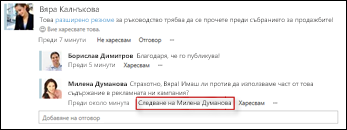
Виждате тази връзка само за хора, които не следвате в момента.
Следване на хора, към които има препратки във вашия информационен канал
Можете да започнете да следвате хора, които се показват във вашия информационен канал като резултат от разнообразни дейности. Например, ако някой е споменат в публикация в информационен канал, можете да изберете името му, за да отидете в неговия профил, и след това да изберете Следвай този човек.
Намиране на хора, които да следват чрез търсене
Можете да търсите хора директно по име или да търсите хора, свързани с тема или ключова дума.
Търсене на лице по име
Ако знаете името на човека, когото искате да следвате, можете да го въведете в полето за търсене:

Ако SharePoint намери лицето, което търсите, можете да отворите неговото изнесено означение и да щракнете върху Следвай.
Търсене на няколко души наведнъж
Ако искате да намерите и да започнете да следвате няколко души едновременно, можете да направите това в диалоговия прозорец "следване на хора":
-
Щракнете върху информационен канал в горната част на страницата.
-
На страницата на вашия информационен канал щракнете върху числото над етикета "хора".
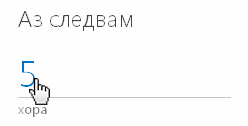
-
Щракнете върху Следвай в страницата "хора, които следвам".
-
В полето следване на хора въведете имената на хората, които искате да добавите.Докато въвеждате, SharePoint търси в списъка с хора във вашата организация и показва съвпадения при тяхното намерено.
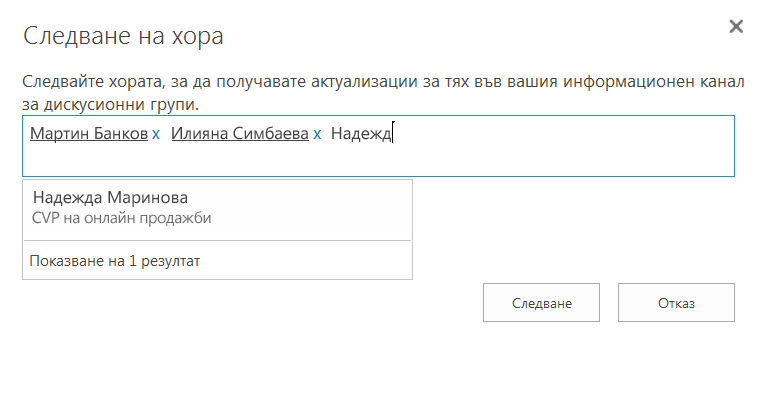
-
Изберете всяко лице, което виждате неговото име.
-
Когато сте готови с добавянето на хора към списъка, щракнете върху Следвай.
Намиране на хора чрез търсене с изрази
Понякога може да търсите хора във вашата организация, които имат известни познания, но все още не знаете кого да търсите. В този случай можете да търсите с помощта на думи, за да опишете това, което търсите, и да накарате SharePoint да намери хората, които имат тези знания.
-
Щракнете върху менюто за навигация в полето за търсене и след това щракнете върху хора.
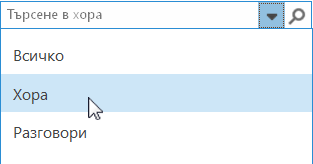
-
Въведете един или няколко термина в полето за търсене и натиснете клавиша Enter.Търсенето връща списък с хора, чиито потребителски профили препращат към настоящите условия. Хора, които включват термина "Питайте ме за", се претеглят най-силно, последвани от хора, които изброяват термина "лихви".
Вижте кого следвате и кой ви следва
За да видите текущия списък с хора, които следвате:
-
Щракнете върху информационен канал в горната част на страницата.
-
На страницата на вашия информационен канал щракнете върху числото над етикета "хора".
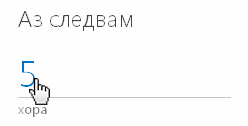
Прекратяване на следването на хора
Можете да прекратите следването на хора всеки път, когато пожелаете. Например, ако преминавате към нов екип или като завършите даден проект, актуализациите за определени хора може да ви станат по-интересни. А ако получавате много актуализации във вашия информационен канал, излишните актуализации могат да бъдат разсейващи.
-
Отидете в списъка с хора, които следвате, както е описано в предишния раздел.
Намерете лицето, което искате да спрете да следвате, щракнете върху Многоточието (...) , за да отворите тяхното изнесено означение.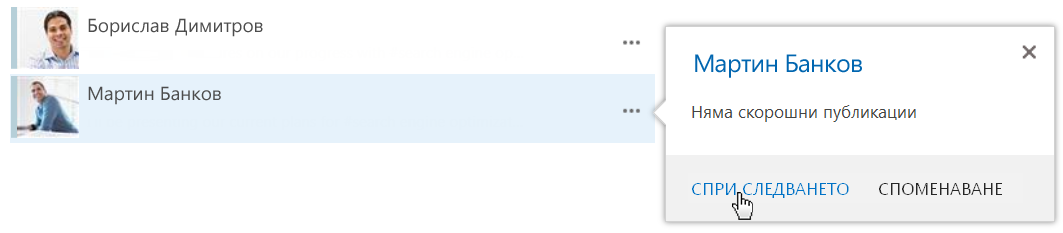
-
В изнесеното означение щракнете върху Спри следването.
За актуализациите, които получавате от хора, които следвате
Следните хора ви дават възможност да виждате актуализации само за дейности, които те са решили да споделят с вас. Следователно е възможно да нямате никакви актуализации за някои хора, които следвате, ако те са забранили споделянето на актуализации за техните дейности. По подобен начин, когато хората ви следват, те получават актуализации в своя информационен канал само за дейности, които сте решили да споделите с тях.
Задавате опции за споделяне на вашите дейности във вашия профил.










